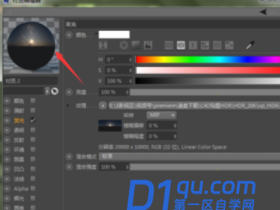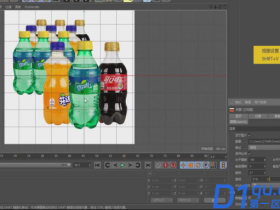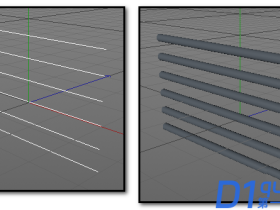- A+
cdr x4免费版是很多专业人士的不二选择,它兼容了以前旧版本的基本功能,比增加了新的性能,并且安装此款软件还不用付费,下面我们就来学习一下,cdr怎么安装免费版x4软件的教程,喜欢的朋友可以参考。
操作步骤如下:
1.解压文件
首先把我们下载的CorelDraw x4【Cdr x4】文件包解压出来。
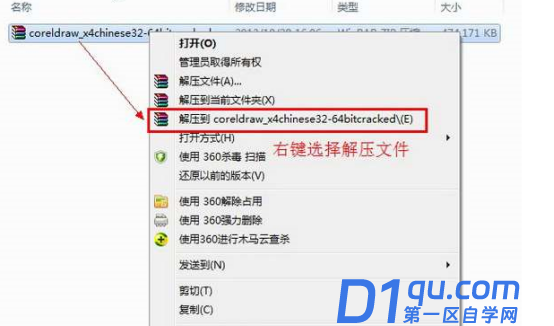
2.打开文件夹“Setup”
双击打开我们解压出来的文件夹“Setup”。
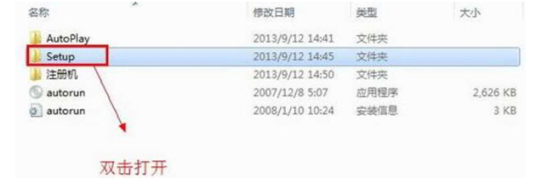
3.运行安装程序
双击“Setup”安装程序。
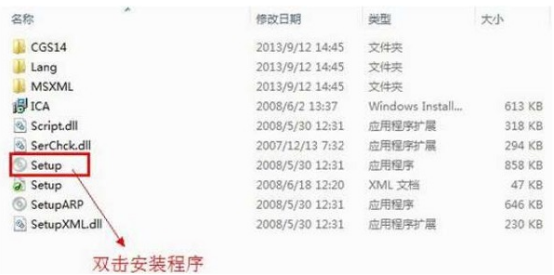
4.CorelDraw x4【Cdr x4】许可协议界面
勾选“我接受该许可证协议中的条款”然后点击“下一步”按钮。

5.输入CorelDraw x4【Cdr x4】序列号
输入CorelDraw x4【Cdr x4】的序列号,点击“下一步”继续操作。
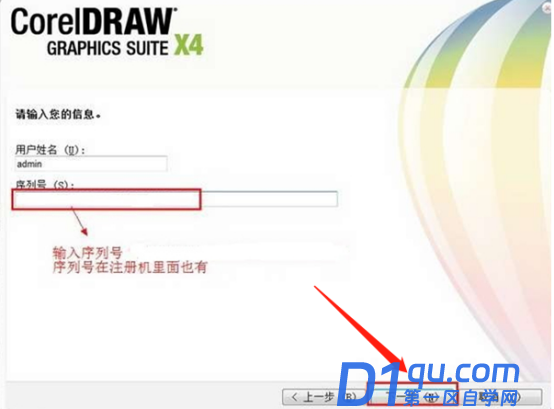
6.CorelDraw x4【Cdr x4】安装设置
第一个必选其它三个看自己所需自己安装。这里我就只选第一个安装。下面是CorelDraw x4【Cdr x4】的安装路径,自己点击“更改”可以自己设定-最后点击“现在开始安装”。

7.正在安装CorelDraw x4【Cdr x4】
正在安装CorelDraw x4【Cdr x4】中.请耐心等待一下。
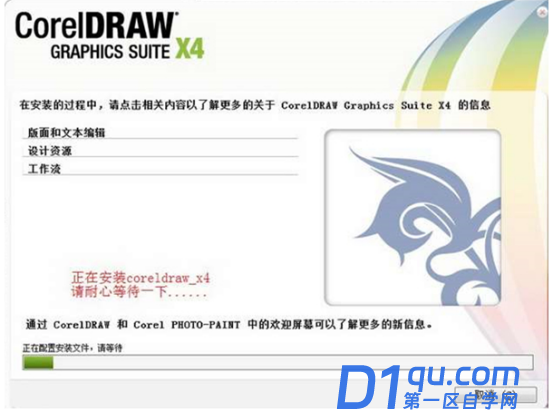
8.安装完成
点击“完成”。
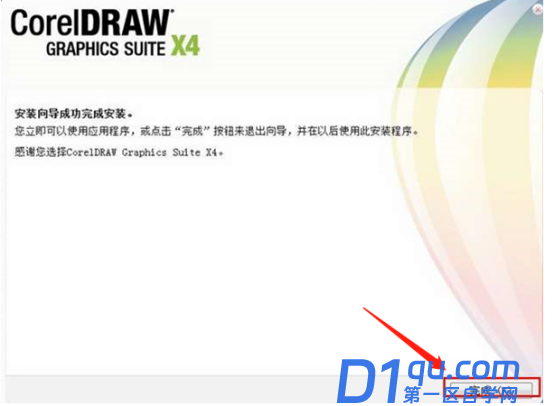
9.找到CorelDraw x4【Cdr x4】图标
软件安装路径详见步骤六(找到安装路径后打开“Programs”文件夹)把CorelDraw x4【Cdr x4】图标拖到我们的电脑桌面上也可以创建快捷方式在桌面。
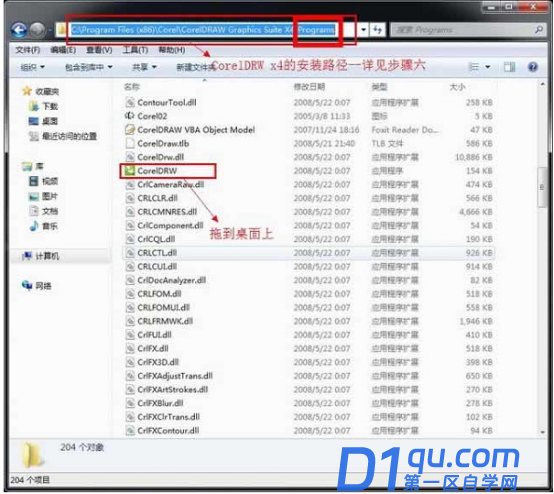
10.CorelDraw x4【Cdr x4】完成
双击打开即可使用CorelDraw x4【Cdr x4】。
大家看完了cdr怎么安装免费版x4的教程,感想如何,在各种软件安装步骤中,它算是非常简单的了,没有那么多繁琐步骤,并且还不用大家花钱安装,这是好多人选择它的原因,今天的讲解就到这里,朋友们下次见。